Memperbarui Grub
Seluruh proses memperbarui grub di Arch Linux Anda memerlukan empat langkah yang menentukan. Langkah-langkah utamanya adalah 1st dua, dan dua langkah terakhir mendukung dua langkah pertama dengan menanamkan perubahan. Langkah-langkah ini meliputi:
- Langkah #1 Memperbarui paket GRUB
- Langkah #2 konfigurasi GRUB
- Langkah # 3 Kustomisasi GRUB
- Langkah #4 GRUB memuat ulang
Prasyarat
Elemen yang paling penting adalah login pengguna melalui pengguna sudo. Sebagian besar operasi Linux mengharuskan Anda untuk login sudo di server Anda sebagai pengguna root. Syarat kedua untuk proses update GRUB adalah tersedianya package manager yang dikenal dengan nama Pacman. Sudah umum untuk memiliki pengguna Sudo dan Pacman di server Arch Linux Anda, jadi Anda tidak memerlukan beberapa prosedur tambahan untuk memenuhi persyaratan. Selalu lebih baik untuk memeriksa prasyarat sebelum mengoperasikan perangkat lunak apa pun atau memperbarui di Arch Linux.
Memperbarui paket GRUB
Anda perlu memperbarui sistem untuk paket terbaru yang tersedia untuk aplikasi dan perangkat lunak Anda di Arch Linux. Memperbarui paket GRUB dapat memberi Anda versi terbaru yang tersedia di repositori resmi database Arch Linux. Jalankan perintah Arch Linux untuk menyinkronkan, memperbarui, dan menyegarkan paket sistem melalui Pacman.
$ sudo pacman -Syu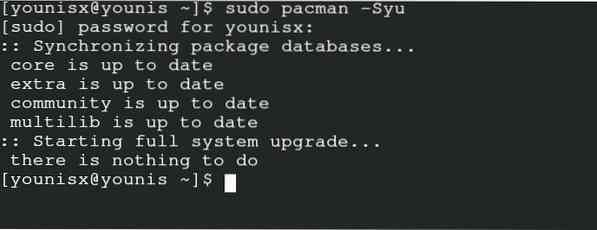
Untuk secara manual memeriksa versi terbaru GRUB yang tersedia di repositori, masukkan perintah berikut:.
$ sudo pacman -S grub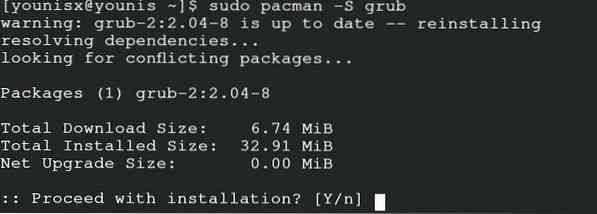
Pacman, dalam perintah ini, akan menginstal ulang GRUB versi terbaru untuk server Anda. Dengan cara ini, Anda dapat yakin bahwa paket GRUB yang akan Anda perbarui ada dalam bentuk yang dimodifikasi. Dengan ini, Anda dapat dengan mudah melanjutkan untuk mengedit konfigurasi GRUB.
konfigurasi GRUB
Pengeditan dalam konfigurasi GRUB menghadirkan berbagai opsi penyesuaian untuk mengatur paket Anda sesuai preferensi Anda. Jika Anda bekerja dengan lebih dari satu sistem operasi, gunakan GRUB untuk menetapkan pengaturan sistem operasi default Anda. Opsi penyesuaian lainnya mencakup batas waktu menu, pengaturan gambar latar belakang, dan pengaturan skrip untuk GRUB. Untuk pengoperasian semua kegiatan ini, GRUB memiliki file yang perlu diedit untuk melakukan operasi ini. Anda dapat memasukkan perintah ini dengan editor untuk membuat perubahan pada file konfigurasi GRUB.
$ sudo nano /etc/default/grub
Jendela keluaran menampilkan rincian 54 liner dari file konfigurasi GRUB. Anda dapat mengubah latar belakang, warna, batas waktu GRUB, dan OS default server Anda dengan mengubah nilai dari masing-masing kategori. Sebaiknya ubah nilai timeout menjadi beberapa angka negatif agar Anda bisa mendapatkan menu unlimited dari paket GRUB. Setelah Anda menyelesaikan semua pengeditan pada file ini, simpan perubahannya. Anda juga dapat melihat detail skrip GRUB di repositori masing-masing.
Kustomisasi GRUB
Untuk menyesuaikan pengaturan GRUB, gunakan penyesuai GRUB dari database resmi Arch Linux. Alat ini didasarkan pada antarmuka grafis dan memudahkan aktivitas penyesuaian di GRUB. Masukkan perintah untuk mendapatkan penyesuai dari penyimpanan Arch Linux.
$ sudo pacman -S grub-customizer
Sekarang, pilih penyesuai dengan mencarinya dari bilah menu, pilih, dan masukkan kata sandi root untuk melanjutkan. Anda dapat dengan mudah mengakses dan menyesuaikan operasional GRUB untuk konfigurasi daftar, pengaturan umum, dan tampilan.
memuat ulang GRUB
Ini adalah proses wajib untuk memperbarui penyimpanan GRUB bernama di bawah /boot/grub setelah edisi Anda selesai. Masukkan perintah berikut di terminal untuk memuat ulang file konfigurasi GRUB setelah perubahan.
$ sudo grub-mkconfig -o /boot/grub/grub.cfg
Anda juga dapat memilih perintah berikut untuk memperbarui dan memuat ulang perubahan yang dibuat sebelumnya di file konfigurasi GRUB.
$ perbarui-grub
Anda tidak akan menemukan perintah ini di penyimpanan resmi Arch Linux, jadi ambil dari AUR menggunakan server Arch Linux. Masukkan perintah ini untuk mendapatkan fitur update-grub dari AUR.
$ sudo pacman -S git base-devel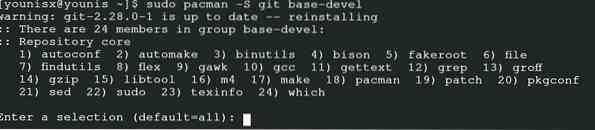

Perintah pertama mengatur fitur instalasi AUR, dan perintah kedua menyebarkan paket update-grub dari AUR. Anda dapat menerapkan perintah yay untuk membangun paket update-grub di Arch Linux Anda.
$ yay -S update-grub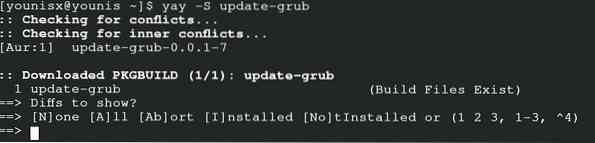
Hal terakhir yang harus Anda lakukan adalah memasukkan perintah berikut untuk memanfaatkan fitur update-grub.
$ sudo perbarui-grub
Dengan perintah ini, GRUB Anda akan diperbarui di Arch Linux.
Kesimpulan
Ini adalah pilihan terbaik untuk menggunakan paket GRUB di sistem operasi Arch Linux untuk boot sistem. Setelah Anda mematuhi langkah-langkah dan perintah yang disebutkan dalam panduan ini, Anda dapat yakin tentang boot sistem Anda. GRUB akan melakukan fungsi otomatis untuk mem-boot sistem setiap kali Anda masuk ke server Anda. Jika Anda tidak menggunakan GRUB, maka Anda mungkin menghadapi masalah untuk mem-boot server Anda. Server akan mengirimi Anda rekomendasi untuk mem-boot sistem menggunakan GRUB. Itu bisa terjadi setiap kali Anda berurusan dengan pemasangan aplikasi baru.
 Phenquestions
Phenquestions


